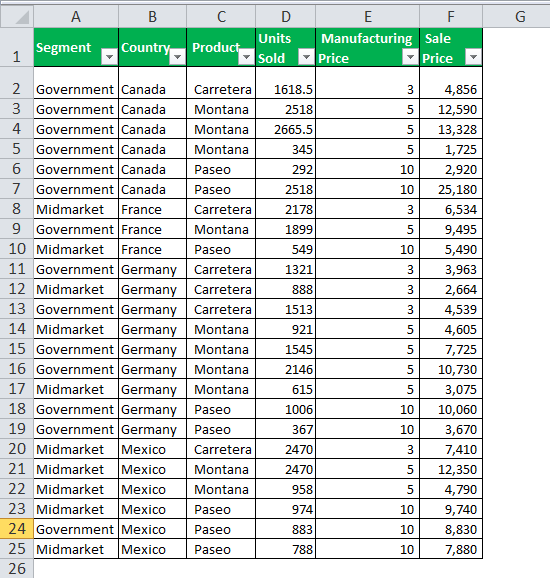
COUNTIF dengan Banyak Kriteria di Excel
Kita dapat menggunakan fungsi COUNTIF dengan metode beberapa kriteria di Excel dengan operator gabungan atau operator AND dalam kriteria atau operator OR sesuai kebutuhan.
Sebagai contoh, misalkan kita memiliki dataset dari daftar botol. Kami memiliki jumlah botol (nilai di kolom B dari B2 hingga B6) yang tersedia dalam stok dan perlu dijual (nilai di kolom C dari C2 hingga C6). Oleh karena itu, kita perlu menghitung jumlah item lebih dari 10 dan kurang dari 40. Kita dapat menyelesaikan tugas ini dengan menggunakan rumus di bawah ini:
=COUNTIF( $C$2:$C$6, ‘>10’) + COUNTIF($C$2:$C$6, ‘<40’)
Metode #1: Menggunakan SUM dengan Fungsi COUNTIF.
Berikut langkah-langkah yang digunakan untuk mencari penjumlahan menggunakan fungsi COUNTIF : –
- Pertama-tama kita harus menyalin data di bawah ini ke lembar Excel kita.
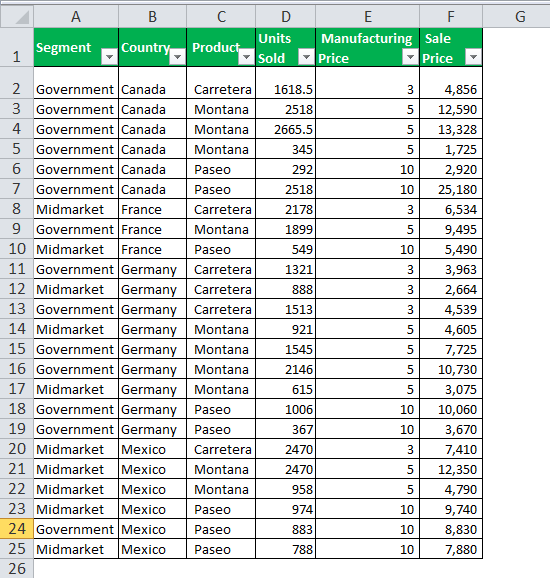
- Kemudian, kita perlu menerapkan rumus SUM di bawah ini dengan COUNTIF untuk mendapatkan jumlah total Paseo dan Montana.

Dan hasilnya akan seperti gambar di bawah ini.
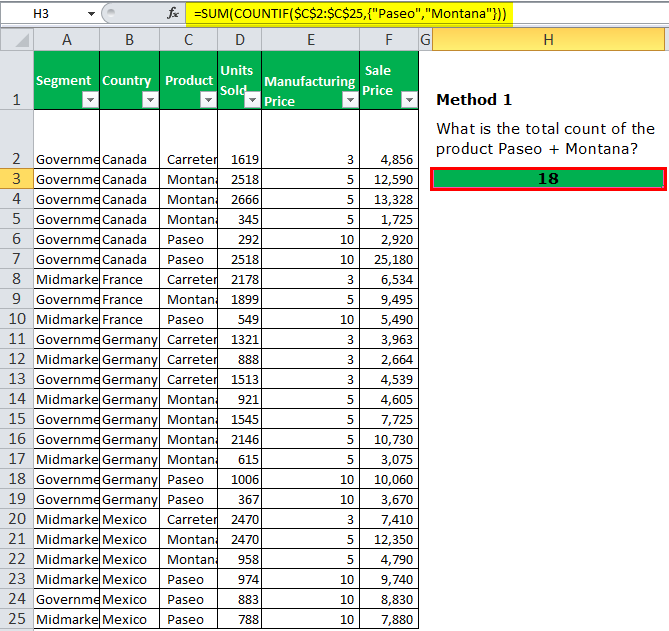
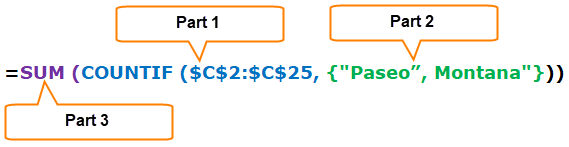
Sekarang kita akan memecah rumusnya. Rumus yang kami gunakan di sini adalah:
Bagian 1: Sesuai rumus, jangkauan kami untuk menghitung produk adalah dari C2:C25.
Bagian 2: Jika kita hanya menghitung satu kriteria, kita menyebutkan kriteria kita dalam tanda kutip ganda (‘Paseo’). Karena kami menghitung banyak kriteria, kami perlu menyebutkan tanda kurung kurawal sebelum mengatakan kriteria kami.
Bagian 3: Sekarang, fungsi SUM memainkan perannya dalam mengembalikan hasilnya. Rumus COUNTIF mengembalikan hitungan untuk Paseo (8) dan Montana (10). Jumlahnya akan menambahkan Paseo (8) + Montana (10) dan mengembalikan hasilnya sebagai 18.
Metode #2: Menggunakan Fungsi COUNTIF Ganda dengan Banyak Kriteria.
- Langkah 1: Pertama, kita perlu menyalin data di bawah ini ke lembar Excel kita.
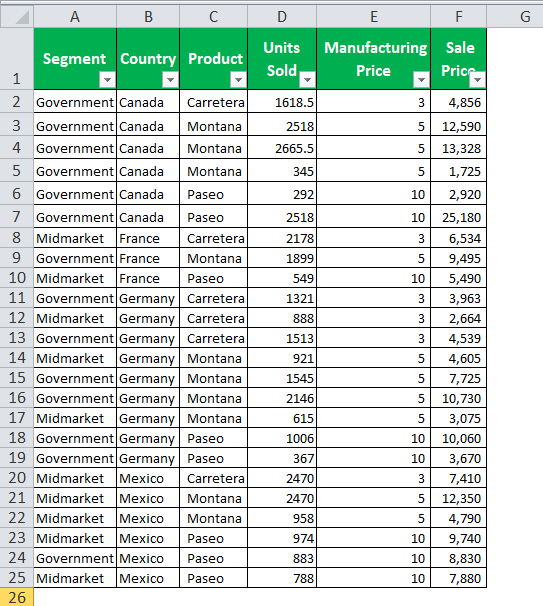
- Langkah 2: Selanjutnya, kita harus menerapkan rumus di bawah ini untuk mendapatkan total Paseo & Montana.

Dan hasilnya akan seperti gambar di bawah ini.
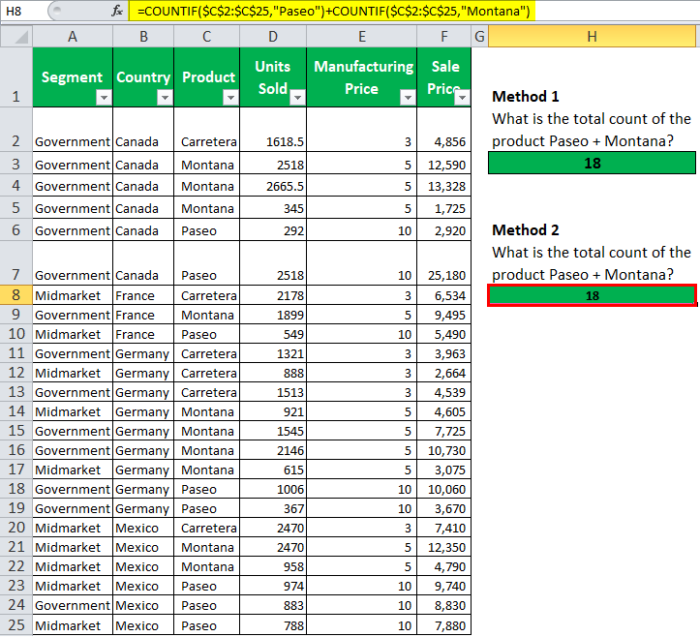
Di sini kami telah menggunakan dua fungsi COUNTIF dengan beberapa kriteria untuk mendapatkan jumlah total dari dua produk. Dan rumus yang kami gunakan di sini adalah:

- Bagian 1: Ini adalah rumus COUNTIF normal Rumus COUNTIFFungsi COUNTIF di Excel menghitung jumlah sel dalam rentang berdasarkan kriteria yang telah ditentukan sebelumnya. Ini digunakan untuk menghitung sel yang menyertakan tanggal, angka, atau teks. Misalnya, COUNTIF(A1:A10,’Trump’) akan menghitung jumlah sel dalam rentang A1:A10 yang berisi teks ‘Trump’ read more excel untuk menghitung jumlah total produk Paseo.
- Bagian 2: Ini adalah rumus COUNTIF normal Excel untuk menghitung jumlah total produk Montana.
Bagian 1 mengembalikan delapan sebagai hasilnya, dan Bagian 2 mengembalikan sepuluh sebagai hasilnya. Simbol plus (+) menambahkan dua angka ini dan mengembalikan hasilnya sebagai 18.
COUNTIF dengan Berbagai Kriteria – Contoh Lain
Sekarang, kita akan melihat jumlah total antara kedua angka tersebut. Kami akan mempertimbangkan angka-angka di bawah ini dan menemukan jumlah total antara 1.000 dan 2.000.
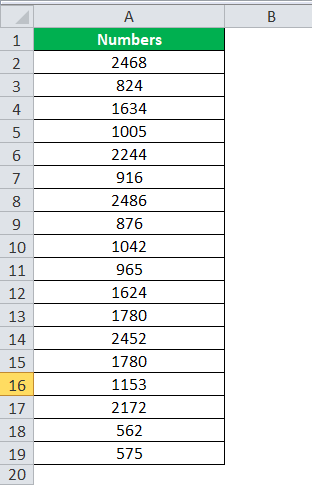
Sekali lagi, kita perlu menerapkan dua rumus COUNTIF untuk mendapatkan totalnya.
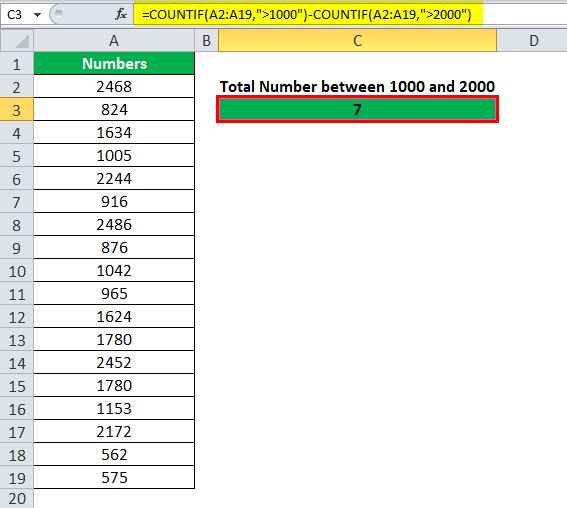
Dalam rumus ini, rumus pertama membantu kita menemukan nilai yang lebih besar dari 1.000, dan rumus kedua memungkinkan kita menemukan nilai yang lebih besar dari 2.000. Setelah kita mendapatkan hasilnya, nilai rumus pertama kita kurangi dengan nilai rumus kedua.
- Hasil rumus pertama = 12
- Hasil rumus kedua = 5
- Hasil = A – B
- Hasil = 7
Oleh karena itu, jumlah total angka antara 1.000 dan 2.000 adalah 7. Dengan cara ini, kita dapat menggunakan fungsi COUNTIF dengan beberapa kriteria.
Artikel yang Direkomendasikan
Artikel ini telah menjadi panduan langkah demi langkah untuk COUNTIF dengan beberapa kriteria. Di sini, kita membahas bagaimana COUNTIF bekerja dengan beberapa kriteria (SUM dan Double COUNTIF) dan contoh serta templat Excel yang dapat diunduh. Anda juga dapat melihat alat Excel yang berguna ini: –
- SumIf dengan Beberapa KriteriaSumIf Dengan Beberapa KriteriaSUMIF (SUM+IF) dengan beberapa kriteria menjumlahkan nilai sel berdasarkan kondisi yang diberikan. Kriteria didasarkan pada tanggal, angka, dan teks. Fungsi SUMIF bekerja dengan satu kriteria, sedangkan fungsi SUMIFS bekerja dengan banyak kriteria di excel.baca selengkapnya
- Rumus SUM di Excel Rumus SUM Di ExcelFungsi SUM di excel menambahkan nilai numerik dalam rentang sel. Dikategorikan di bawah fungsi Matematika dan Trigonometri, dimasukkan dengan mengetikkan ‘=SUM’ diikuti dengan nilai yang akan dijumlahkan. Nilai yang diberikan ke fungsi dapat berupa angka, referensi sel, atau rentang.Baca lebih lanjut
- Contoh COUNTIF
- Bagaimana cara menggunakan Fungsi SMALL di Excel? Bagaimana Menggunakan Fungsi SMALL Di Excel? Fungsi SMALL di Excel mengembalikan nilai terkecil ke-n dari sekumpulan nilai. Misalnya, nilai terkecil ke-2, nilai terkecil ke-3, dan seterusnya.baca selengkapnya
- Hapus Spasi Utama di ExcelHapus Spasi Utama Di ExcelFungsi TRIM di Excel dapat menghapus semua spasi yang tidak diinginkan di sel excel. Baca selengkapnya








